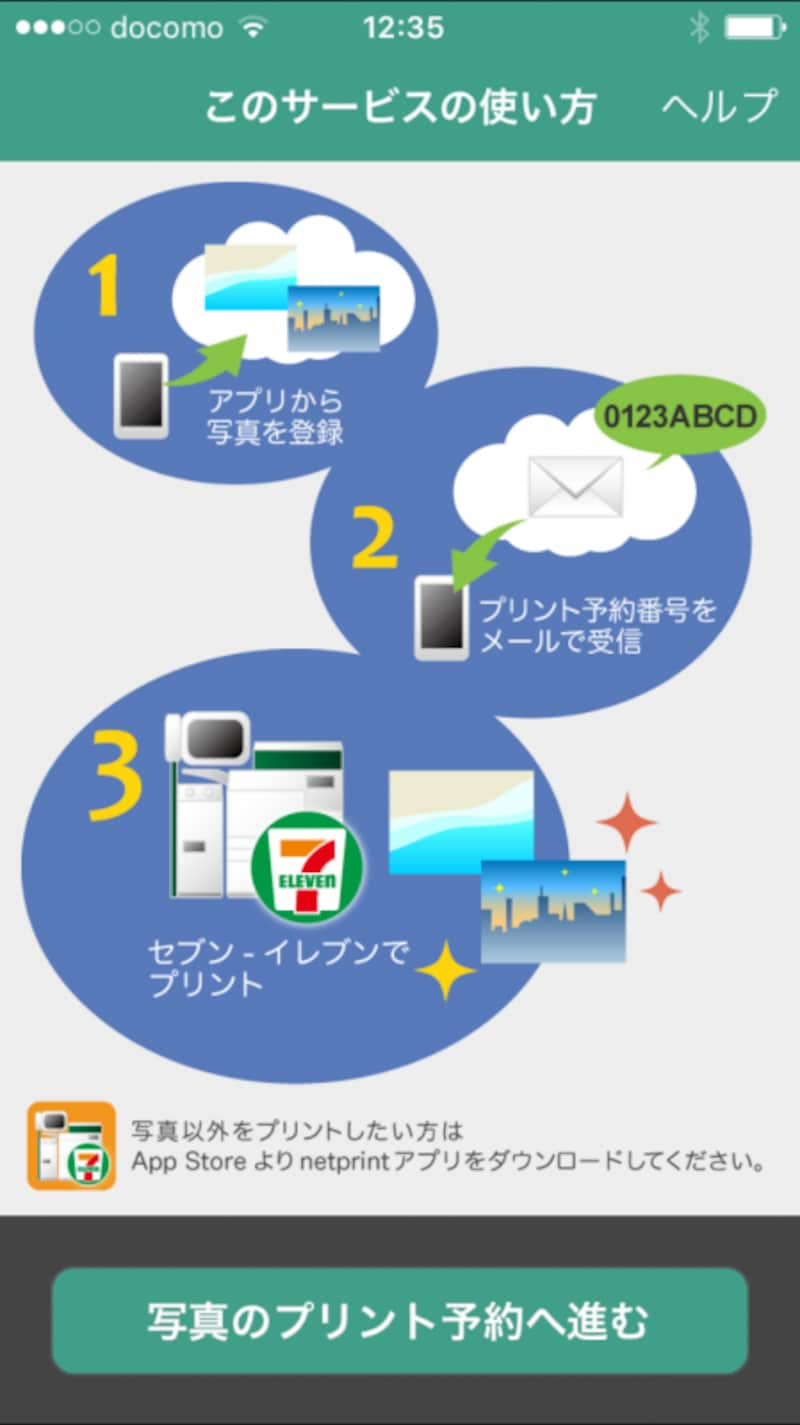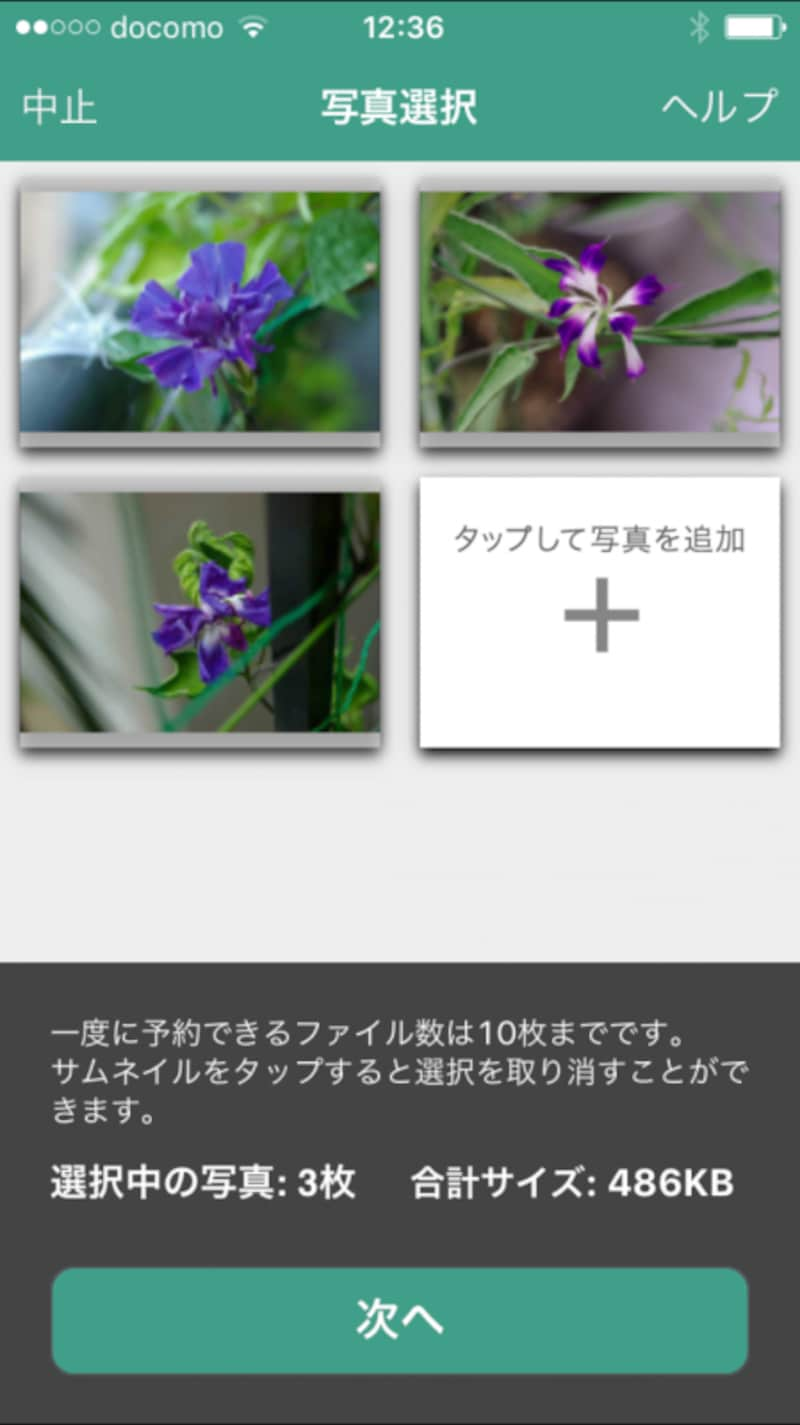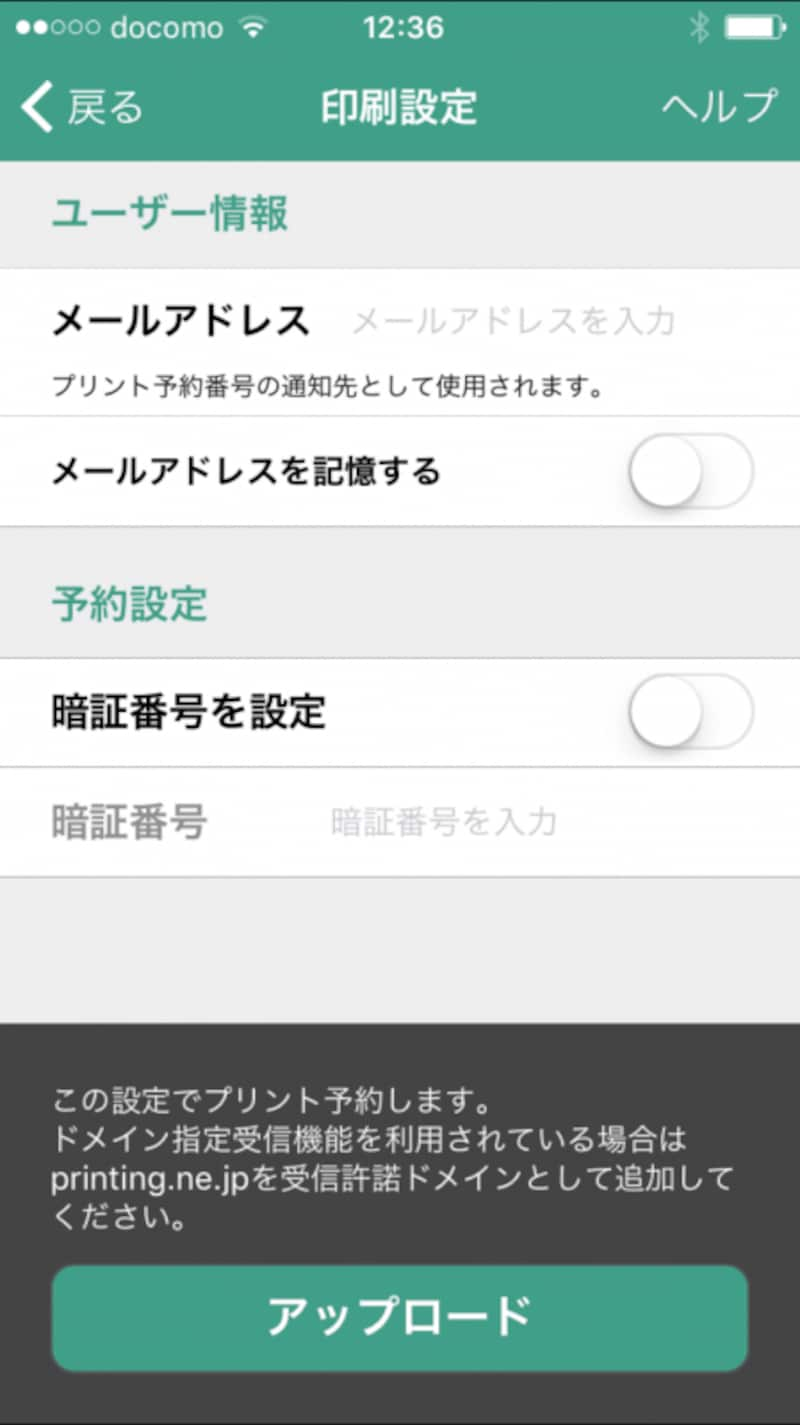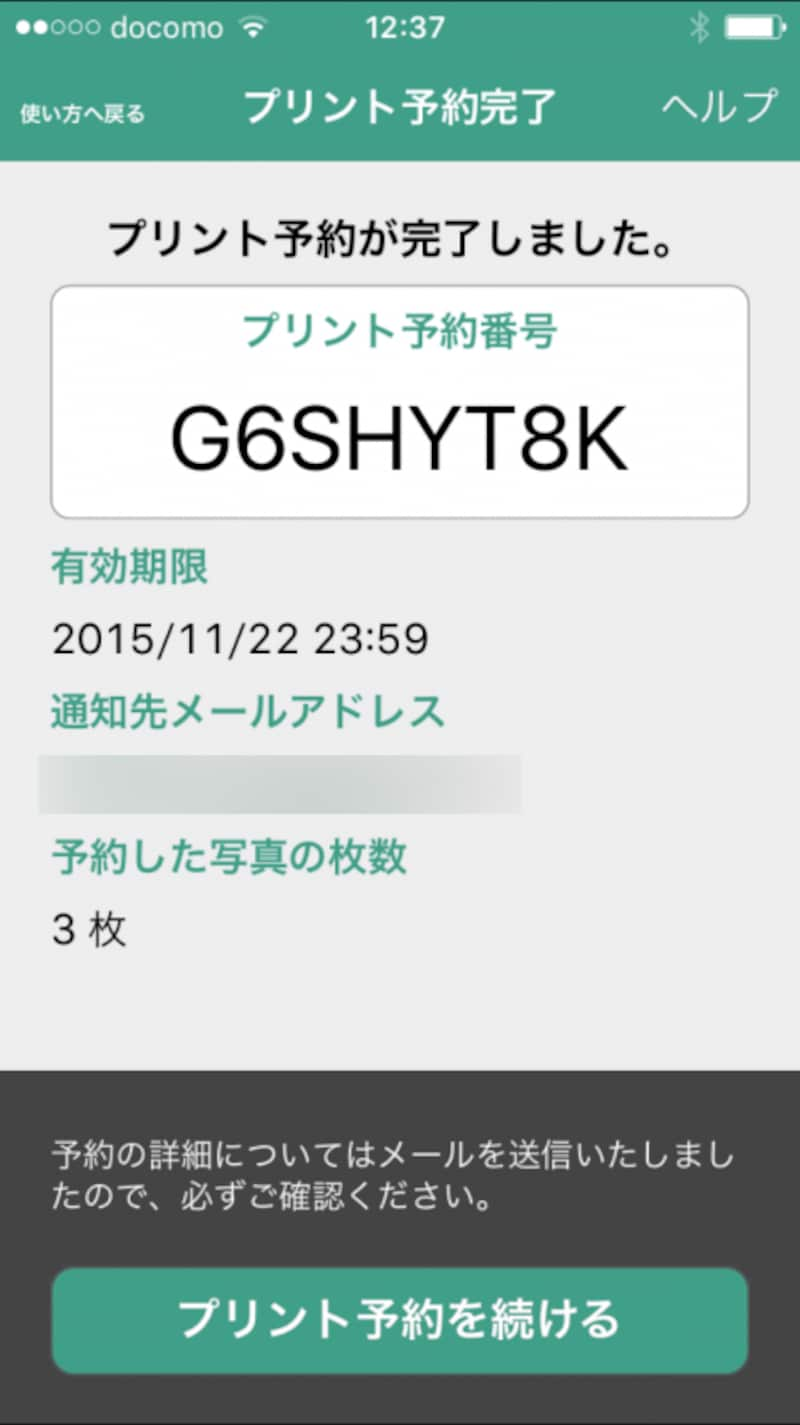ここでは、セブンイレブン、ローソン、ファミリーマートの大手3社の使用アプリとプリント方法について紹介していきたいと思います。
セブンイレブン
セブンイレブンで写真をプリントするには、専用アプリ「netprint 写真かんたんプリント」をインストールする必要があります。■netprint 写真かんたんプリント
まず「netprint 写真かんたんプリント」を起動し、画面下の「写真のプリント予約に進む」をタップし利用規約に同意。続いて「+」をタップしてプリントしたい写真を選択して「次へ」をタップしましょう。
続いてはメールアドレスと暗証番号の設定。セブンイレブンでのプリントの際はメールアドレスを登録する必要があります。画面の「メールアドレス」をタップした後、アドレスを入力。この後、「アップロード」をタップして写真をアップします。
すると「プリント予約が完了しました」と共に予約番号とプリントの有効期限が表示されるので、これで予約完了。また、登録したメールアドレスに予約番号とプリントの有効期限に記載したメールが届くかと思います。
予約が終わったら店舗でプリント。セブンイレブン内のコピー機のタッチパネル左下に「ネットプリント」という項目があるので、これをタッチした後、プリント予約番号を入力します。印刷枚数と料金を確認した後、コピー機そばの料金機に料金を入れればプリント可能に。なお、セブンイレブンでプリントできるのはL判のみです。
次ページでは、ローソン/ファミリーマートのマルチコピー機で写真を印刷する方法をご紹介します。